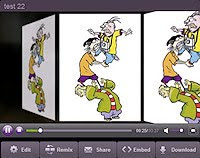
Deja seria de tutoriale despre cum sa faci film din poze a ajuns la partea a patra (gasiti aici primele 3 parti: 1, 2 si 3).
Astazi voi prezenta un site unde puteti sa faceti film din poze, cu muzica. Nu este nevoie sa descarcati sau sa instalati absolut nimic, totul se petrece online.
Adresa siteului este aceasta: www.flixtime.com.
Atentie: pentru o functionare buna, trebuie sa aveti activat JavaScript in browser si cea mai noua versiune de Flash.
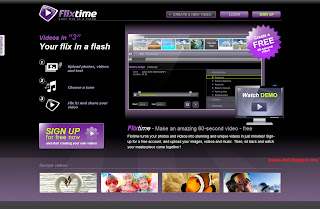
Pentru a putea folosi site-ul sa faceti film din poze, trebuie sa va deschideti un cont gratuit, prin accesarea acestei pagini.
Completati datele, apoi apasati butonul Sign in.
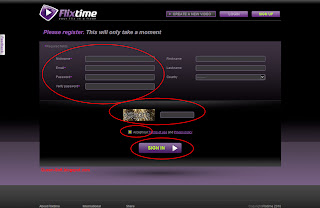
Dupa crearea contului, puteti direct sa accesati site-ul si sa incepeti sa creati video din poze.
Accesati pagina de login, introduceti userul si parola si apasati butonul Login.
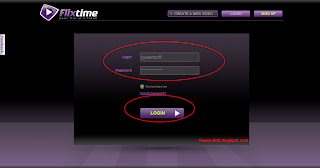
Primul pas este sa apasati butonul Create a new video.
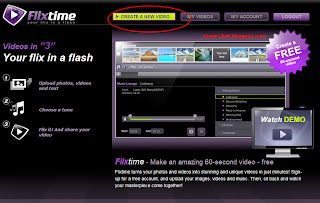
Incepeti crearea filmului din poze cu completarea numelui (name), a descrierii (description) si alegerea formatului video si a rezolutiei (resolution - puteti alege, practic, oricare din optiunile respective).
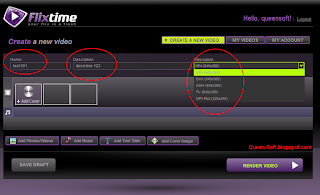
Apoi, trebuie sa adaugati imaginile. Dati click pe butonul Add Photos/Videos, apoi alegeti optiunea Upload.
Atentie: in varianta actuala a site-ului, puteti sa folositi (uploadati) maxim 60 de imagini, precum si clipuri video mai scurte de 10 secunde (practic, nu vom folosi clipuri video, deoarece au durata mult prea mica).
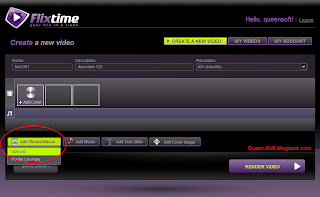
Selectati pozele (puteti sa selectati mai multe prin apasarea tastei CTRL apoi click pe fiecare poze) si apoi apasati butonul Open.
In functie de numarul de poze, marimea lor si viteza la Internet, acestea vor fi trimise (uploadate) in citeva secunde/minute.
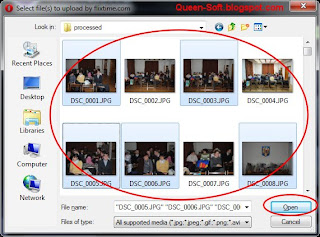
Puteti sa adaugati si o coperta, o imagine de deschidere, apasaind butonul Add Cover Image, selectati poza si apasati butoul Open.
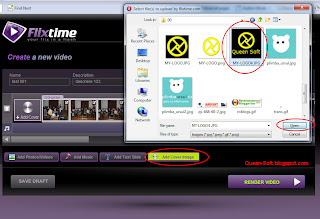
Pentru a adauga si coloana sonora la film, trebuie sa apasati butonul Add Music.
Acum aveti doua optiuni: fiel apasati Upload si incarcati o melodie din calculatorul propriu; fie apasati Music Lounge si selectati cu dublu click o melodie din lista oferita de site.
Puteti sa adaugati mai multe melodii, fie din calculator, fie direct din lista site-ului.
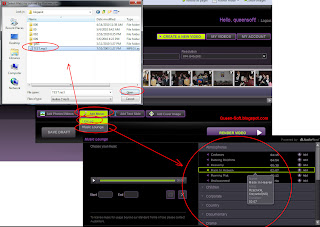
Puteti sa adaugati si o "imagine" care contine numai text, prin folosirea butonului Add Text Slide.
Dupa ce completati unul sau ambele rinduri de text, pentru salvare apasati butonul cu discheta.
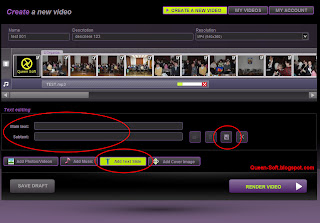
Dupa ce ati stabilit toate pozele si melodiile, apasati butonu Render video.
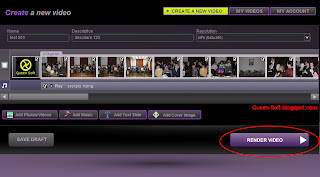
In citeva minute, in functie de gradul de aglomerare al site-ului, fisierul video va fi produs.
Apasati linkul After processing, your video will automatically play, pentru a vedea filmul imediat ce se va termina procesarea.
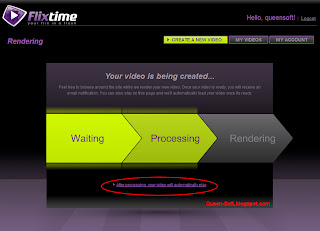
In pagina My Videos gasiti toate clipurile create.
Pentru a descarca un clip in calculator, folositi butonul Download, apoi faceti click pe formatul video ales (in exemplul nostru MP4 640x360).
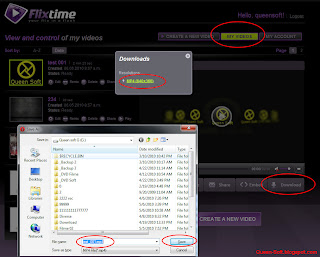
Observatie: in varianta actuala a site-ului, nu este posibil sa modificati durata de afisare a unei poze. Fisierul video va afisa in mod automat fiecare poza pentru 5 secunde (inclusiv tranzitiile dintre poze). Timpul de afisare este influentat de tipul de muzica folosit in film.


Trimiteți un comentariu